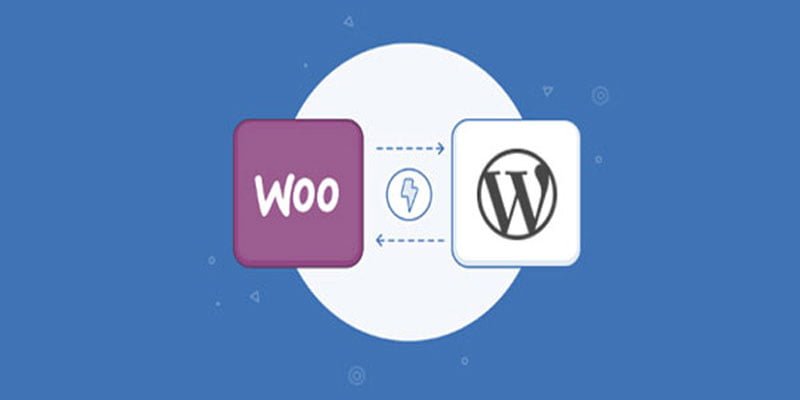
آموزش کامل تنظیمات ووکامرس و مدیریت فروشگاه وردپرس
تنظیمات ووکامرس و پیکربندی ووکامرس بعد از نصب ووکامرس قدم بعدی شما برای راه اندازی فروشگاه در وردپرس خواهد بود تا با استفاده از آن بتوانید کلیه تنظیمات فروشگاه وردپرس خودتان را به دلخواه تنظیم کرده و امکانات گوناگونی را با نصب و راه اندازی افزونه های گوناگون در آن پیاده سازی کنید. با استفاده از بخش پیکر بندی ووکامرس قادر هستید تا تنظیمات ووکامرس را پیکربندی کرده و بخش های گوناگون فروشگاه مثل ایمیلها، حساب کاربری، مالیات، استفاده از واحد تومان یا ریال در فروشگاه ووکامرس و… را مدیریت و کنترل کنید.
در این آموزش از پایگاه دانش سامانه الکترونیکی زهتاب قصد داریم تا به نحوه پیکربندی تنظیمات ووکامرس بپردازم تا با استفاده از آن فروشگاه وردپرسی خودتان را مدیریت و کنترل کنید. پس اگر شما هم اقدام به نصب ووکامرس کردید و فروشگاه خودتون را راهاندازی کردید در ادامه به نحوه پیکربندی ووکامرس میپردازیم.
فروشگاه ووکامرس در بخش تنظیمات و پیکربندی خودش دارای تب های گوناگونی هست که به صورت مرتب و دستهبندی شده قرار گرفته و با استفاده از آن می توانید تا به هر تب مراجعه کرده و تنظیمات مرتبط با این تب را هم در تبهای گوناگون مشاهده کرده و مدیریت کنید که در ادامه برای اینکه تنظیمات را بهتر کنترل کنید همین تبها و زیر تبها را در سرتیترهای مرتب برایتان قرار خواهم داد.
تنظیمات همگانی ووکامرس
این بخش از تنظیمات مربوط به تنظیمات اصلی فروشگاه شما در ووکامرس میباشد که بیشتر تنظیمات هویتی و تنظیمات مربوط به پرداخت در این بخش مدیریت خواهند شد. حالا مشابه چیزی که در تصاویر میبینید ابتدا از همین بخش شروع کرده و بر اساس توضیحات ارائه شده تنظیمات ووکامرس را انجام بدهید. حالا برای شروع کار در پیشخوان وردپرس به مسیر فروشگاه > پیکربندی مراجعه کنید تا تنظیمات ووکامرس را شخصی سازی کنید.
آدرس فروشگاه ووکامرس
در این بخش همانطور که از عنوانش مشخص هست شما اطلاعات مکانی فروشگاه خودتان را وارد میکنید تا با استفاده از آن مکان فروشگاه شما هم برای مشتریان مشخص باشد و هم اینکه از گزینههای حمل و نقل ووکامرس در مکان خودتان بتوانید با ارسال رایگان محصولات در ووکامرس در جهت جذب مشتری قدم بردارید.
همانطور که در تصویر می بینید ابتدا در آدرس خط اول و آدرس خط دوم محل فروشگاه خودتان را به طور کامل مشخص کنید. سپس قسمتهای شهر، کشور / استان و در نهایت کد پستی را وارد کنید.
گزینههای کلی
حالا بعد از اینکه اطلاعات مکان فروشگاه را وارد کردید کمی که به پایین اسکرول کنید به بخش گزینههای کلی خواهید رسید که در این بخش می توانید تنظیمات ووکامرس برای مکان هایی که قصد فروش دارید را انتخاب کرده و قابلیت های دیگر مثل مالیات را فعال کنید و یا اینکه ازشون استفاده نکنید.
ابتدا از بخش مکان های فروش کشورهایی که محصول خودتان را به فروش می رسانید را می توانید در سه گزینه انتخاب کنید که عبارتند از:
- فروش در تمامی کشورها
- فروش به همه کشورها به غیر از…
- فروش به کشورهای خاص
حالا اگر گزینه فروش به کشورهای خاص را انتخاب کرده باشید منو دیگری به این بخش اضافه می شود که می توانید کشورهای مورد نظر برای فروش محصولات در ووکامرس را مشخص کنید. از گزینه محل(های) حمل و نقل هم درست مثل مکانهای فروش می توانید حمل و نقل و ارسال محصول به کشورها را انتخاب کنید.
مکان پیش فرض مشتری را هم در حالت پیشفرض روی گزینه بدون مکان پیشفرض انتخاب کنید. حالا اگر قصد دارید از مالیات در فروشگاه خودتان استفاده کنید تا برای محصولاتی که به فروش می رسانید مبلغ مالیات هم در قیمت نهایی محصول اعمال بشود می توانید گزینه فعال کردن مالیات را فعال کنید.
با فعال سازی اعلان فروشگاه هم می توانید یک متن اعلان را در بالای صفحات فروشگاه به کاربران نمایش بدهید که در فیلد متن اعلان فروشگاه می توانید متن دلخواه خودتان را وارد کنید.
پیکربندی واحد پولی
این بخش همانطوری که از نامش مشخص هست تنظیمات ووکامرس برای پیکربندی واحد پول را به شما خواهد داد که با استفاده از این بخش می توانید نحوه نمایش قیمت محصول در ووکامرس را هم تعیین کنید.
ابتدا از بخش واحد پولی واحد پول مورد نظر را برای خودتان را انتخاب کنید و سپس از بخش محل واحد پولی موقعیت نمایش قیمت محصولات در حالتی که قیمت خرده و ریزه دارند را مشخص کنید. در نهایت از بخشهای جدا کننده هزارگان، جدا کننده اعشاری و تعداد اعشارها هم می توانید به ترتیب کاراکتر جدا کننده برای هزارگان و اعشاری را وارد کرده و تعداد اعشار هم مشخص کنید. فراموش نکنید که روی دکمه ذخیره تغییرات کلیک کنید تا تنظیمات ذخیره شوند.
تنظیمات محصولات ووکامرس
این بخش از تنظیمات هم مربوط به محصولات هست که می توانید تنظیمات واحد محصولات، موجودی محصول، نمایش محصول و… را مدیریت و پیکربندی کنید.
همگانی
با استفاده از بخش اندازه گیری می توانید واحدهای وزن و ابعاد محصول برای اندازه گیری را مشخص کنید. سپس از بخش نقد و بررسیها می توانید امکان نقد و بررسی محصولات در ووکامرس را فعال کرده و یا اینکه غیرفعال کنید. سایر بخشها هم مثل برچسب ها این امکان را می دهد تا امکان نقد و بررسی را صرفا برای خریداران تعیین کنید. از بخش امتیازهای محصول هم می توانید قابلیت دادن امتیاز به محصولات را فعال کنید.
نمایش
با مراجعه به تب نمایش در پیکربندی ووکامرس می توانید تنظیمات ووکامرس را برای نمایش محصولات شخصی سازی کنید. این گزینهها شامل برگه نمایش فروشگاه ووکامرس، نمایش محصولات در حالت فقط محصول یا محصول به همراه دسته بندی، انتخاب دستهبندی پیشفرض محصولات در ووکامرس، تعیین حالت مرتب کردن محصولات در صفحه فروشگاه به صورت ترتیبی، نام، میزان فروش و محبوبیت و… میباشد.
افزودن به روش سبد خرید هم این امکان را می دهد تا بعد از اضافه شدن محصول به سبد خرید کاربر را به صفحه پرداخت هدایت کنید یا اینکه کاربر قادر باشد محصولات دیگر را به سبد خرید خودش برای خرید محصول در ووکامرس اضافه کند. با فعال سازی ایجکس محصولات به سبد خرید اضافه می شود و کاربر می تواند در نهایت بعد از انتخاب محصولات خودش به صفحه پرداخت برود و هزینه را پرداخت کند، اما اگر گزینه انتقال به برگه سبد خرید را فعال کنید در هر بار افزودن محصولات به سبد خرید یکبار به صفحه سبد خرید خواهد رفت و مجددا برای خرید محصول دیگر لازم است تا به صفحه فروشگاه ووکامرس برگردد.
در نهایت از بخش نگاره های محصول هم می توانید اندازههای تصاویر محصول را در حالتهای مختلف انتخاب کنید تا برش داده شده و در فروشگاه استفاده شوند.
فهرست موجودی
با مراجعه به این تب می توانید تنظیمات مربوط به موجودی محصولات در انبار را مشخص کنید. با استفاده از این بخش موجودی هر محصول نمایش داده می شود و به ازای هر فروش محصول که تعداد اون کم می شود در نهایت بعد از اتمام محصول موجودی محصول صفر شده و پیغام ناموجود بودن محصول نمایش داده می شود که دکمه افزودن محصول به سبد خرید در ووکامرس غیرفعال شده و امکان خرید محصول فراهم نخواهد بود. می توانید تعداد محصول برای کم بودن را در فیلد آستانه کم بودن موجودی انبار مشخص کنید تا با فعال کردن اطلاع رسانیها به ایمیلی که در آگاه سازی گیرندهها وارد کردید اطلاع رسانی صورت بگیرد و مجددا محصول را موجود کنید.
محصولات دانلودی
در بخش محصولات دانلودی ووکامرس برای اینکه محصولاتتون محافظت شده و لینکهای دانلود به لینک غیرمستقیم تبدیل شوند حتما دقت داشته باشید که گزینه روش دانلود فایل را در حالت اجبار به دانلودها قرار بدهید تا لینک غیر مستقیم برای هر خرید تولید شود. البته این موضوع به هاست شما بستگی دارد که باید قابلیت mode_xsendfile در اون فعال باشد. با استفاده از محدودیتهای دسترسی هم می توانید امکان دانلود را برای حالتی که کاربران وارد سایت شده باشند فعال کنید که حتما برای دانلود نیازمند ورود مشتری باشد.
تنظیمات مالیات ووکامرس
با مراجعه به تب مالیات در صورتی که از بخش همگانی پیکربندی ووکامرس مالیات را فعال کرده باشید می توانید تا برای محصولاتتون مالیات تعیین کنید.
همانطور که در تصویر می بینید می توانید تعیین کنید که قیمت محصولات که به کاربران نمایش داده می شوند با مالیات باشد و یا اینکه مالیات در قیمت نهایی محصول اعمال نشده و بعدا بهش اضافه بشود، سپس می توانید تا مالیات را بر اساس آدرس مشتری تعیین کنید، با استفاده از گرد کردن هم می توانید مالیات را در محصولاتی که قیمت نهایی آنها به صورت اعشاری خواهند شد به میزان یک عدد صحیح گرد کنید.
اگر از مالیات استفاده کردید و قیمت محصولات به همراه مالیات ذکر شده بود باید از بخش نمایش قیمت ها در فروشگاه وضعیت آن را مشخص کنید که قیمت نهایی در سبد خرید با مالیات حساب شده یا اینکه مالیات به صورت جداگانه اعمال خواهد شد. برای سبد خرید و برگه پرداخت هم می توانید به همین شکل از بخش نمایش قیمت ها درون سبد خرید و برگه پرداخت ووکامرس وضعیت مالیات را مشخص کنید.
با مراجعه به نرخهای استاندارد، کاهش رتبه و رتبه صفر هم می توانید مالیات را بر اساس شهر تعیین کنید که در صورت انتخاب بر اساس آدرس مشتری برای هر شهر از مالیات دلخواه استفاده کنید.
تنظیمات حمل و نقل ووکامرس
با مراجعه به تب حمل و نقل می توانید تنظیمات مربوط به ارسال سفارش محصولات ووکامرس را تعیین کنید. در ابتدا به تب مناطق حمل و نقل هدایت می شوید که در آن می توانید مکانهایی که محصول را به فروش می رسانید تعیین کنید.
همانطور که در تصویر مشاهده میکنید از آنجایی که در هنگام نصب ووکامرس و تنظیمات همگانی مکان فروش را روی کشور خاص تنظیم کردیم این مکانها نمایش داده خواهند شد. حالا برای اینکه بخواهید تا مکان دیگری اضافه کنید می توانید با کلیک روی دکمه افزودن منطقه حمل و نقل مکان های دیگر که قصد فروش محصول را دارید انتخاب کنید.
با مراجعه به تب گزینههای حمل و نقل هم می توانید در بخش محاسبه قیمت گذاری محصولات را که وابسته به محل دریافت سفارش و مالیات هستند را مشخص کنید و سپس از بخش مقصد حمل و نقل مکانی که مشتری برای سفارش محصول انتخاب می کند را وارد و کنترل کنید. همانطور که می بینید این امکان وجود دارد تا کنترل کنید آدرس مشتری از اون چیزی که در پروفایل خودش ثبت کرده کنترل بشود. با فعال کردن حالت اشکال زدایی هم می توانید خطاهایی که ممکن هست در محل حمل و نقل پیش بیاید را برطرف کنید.
تنظیمات پرداخت ووکامرس و افزودن درگاه بانک در ووکامرس
با مراجعه به این تب می توانید گزینههای پرداخت محصول را شخصی سازی و کنترل کرده و از روشهای گوناگون مثل پرداخت آنلاین محصول، پرداخت بعد از دریافت محصول، پرداخت کارت به کارت (انتقال مستقیم بانکی) و… را مدیریت و کنترل کنید. با نصب افزونههای مربوط به درگاه پرداخت هم تبهای مربوط به هر درگاه در این بخش اضافه می شود که می توانید اطلاعات درگاه را در اون وارد کرده و مدیریت کنید.
در صورتی که قصد دارید کدهای تخفیف به مشتریان ارائه بدهید می توانید گزینه فعال کردن کوپنها را فعال کنید تا مشتریان هنگام وارد کردن کد تخفیف که به آنها ارائه دادید محصولات را با درصد مشخص شده و کاهش آن میزانی که برای تخفیف مشخص کردید خریداری کنند. اگر گزینه محاسبه تخفیف متوالی را فعال کنید وقتی مشتری چند کد تخفیف داشته باشه تخفیفهای بعدی در قیمت قبلی که تخفیف خورده لحاظ خواهند شد. پس همیشه دقت داشته باشید که این گزینه غیرفعال بوده و هر تعداد کد تخفیف که به مشتری می دهید در قیمت نهایی محصول لحاظ شود.
با غیرفعال کردن خرید بدون عضویت مشتریان برای اینکه قادر باشند تا خریدی انجام دهند لازم است در فروشگاه ثبت نام کرده و وارد شده باشند تا امکان خرید داشته باشند. همچنین از بخش مجبور به پرداخت امن کن در صورتی که اقدام به استفاده از SSL در وردپرس کرده باشید می توانید امکان پرداخت را در محیط امن در اختیار کاربران قرار دهید.
در این بخش هم می توانید برگهها و آدرسهایی که در صفحات مختلف برای برگههای پرداخت، سبد خرید، شرایط خرید محصول، صفحه پرداخت، وضعیتهای سفارش و… تعیین کنید. با مراجعه به ترتیب نمایش درگاههای پرداخت هم می توانید لیست درگاهها برای پرداخت را اولویت بندی کنید تا مشتری قادر باشد درگاه پرداخت و روش پرداخت خودش را برای محصولات انتخاب کند.
با مراجعه به تب هر روش پرداخت هم می توانید پیغام نمایش، اطلاعات درگاه بانکی برای پرداخت آنلاین، اطلاعات حساب برای پرداخت مستقیم و… را مدیریت و کنترل کنید.
تنظیمات حسابهای کاربری ووکامرس
بعد از اینکه فروش محصولات را به شرطی فعال کردید که کاربر حتما باید ثبت نام کرده و وارد حساب کاربری خودش شده باشد که قادر به خرید محصول باشد، می توانید با مراجعه به تب حسابهای کاربری تنظیمات مربوط به اکانت مشتریان در ووکامرس را مدیریت و شخصی سازی کنید. این تنظیمات شامل برگه حساب کاربری مشتریان در ووکامرس، فعال کردن امکان نام نویسی در برگههای پرداخت و سبد خرید برای ذخیره سبد خرید در حالتی که مشتری هنوز عضو فروشگاه نیست، نمایش صفحه ورود به مشتری هنگام خرید محصول در برگه پرداخت، ساخت نام کاربری و رمز به صورت خودکار و نقطه پایانی برای صفحات مختلف در صفحه پروفایل مشتری در ووکامرس خواهد بود.
تنظیمات ایمیل ووکامرس
با مراجعه به تب ایمیل هم می توانید محتوای ایمیل برای بخشهای گوناگون در تنظیمات ووکامرس را مدیریت و شخصی سازی کنید. این ایمیلها برای اطلاع رسانی ارسال خواهند شد که هم برای مدیر سایت و هم برای مشتریان ارسال می شوند.
برای مدیریت ایمیل در ووکامرس در هر نوع از اطلاع رسانی که برای سفارشات، خریدها، فاکتور مشتری، ایمیلهای مربوط به حساب کاربری و… هست کافیه روی نماد چرخ دنده که در مقابل اون قرار دارد کلیک کنید تا صفحه ویرایش ایمیل برایتان باز شده و شخصی سازی کنید.
با مراجعه به قسمتهای پیکربندی ارسال ایمیل و الگوی ایمیل هم می توانید تا عنوان، لوگو، رنگبندی ایمیل، آدرس ارسال کننده ایمیل، متن پانویس در محتوای ایمیل و… را مدیریت و شخصی سازی کنید و قالبهای ایمیل زیباتری را برای ووکامرس ایجاد کنید که در یک مقاله جداگانه حتما به معرفی آنها خواهم پرداخت.
API ووکامرس
تب API ووکامرس هم این امکان را به شما می دهد تا با استفاده از API بتوانید فروشگاه خودتون را برای برنامههای دیگر و یا انتقال اطلاعات از طریق API در سایت دیگر با سیستم اختصاصی و… رد و بدل کنید. یک مثال بارز برای این کار ساخت برنامه اندروید ووکامرس هست که از طریق API می توانید دادههای فروشگاه را در برنامه اندروید ووکامرس رد و بدل کنید.
امیدوام این آموزش هم برایتان مفید بوده باشد و با استفاده از این آموزش توانسته باشید تا تنظیمات ووکامرس را به صورت کامل شخصی سازی کرده و اقدام به پیکربندی ووکامرس در وردپرس کرده باشید. اگر در رابطه با نحوه پیکربندی تنظیمات در ووکامرس سوال یا مشکلی داشتید در بخش دیدگاهها اعلام کنید تا در کوتاهترین زمان ممکن پاسخگوی شما عزیزان باشیم.


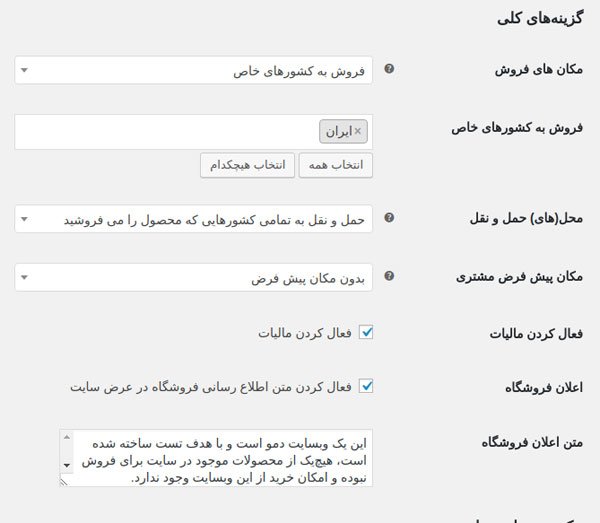
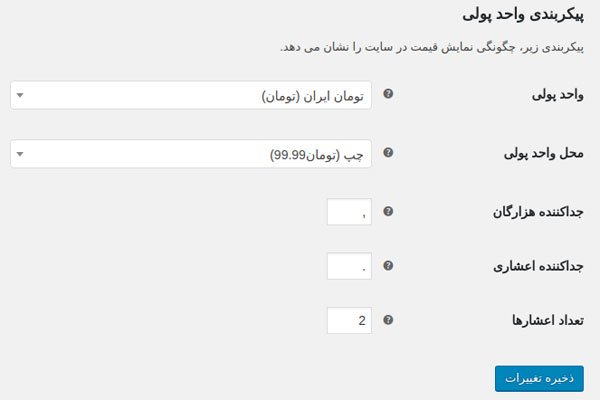
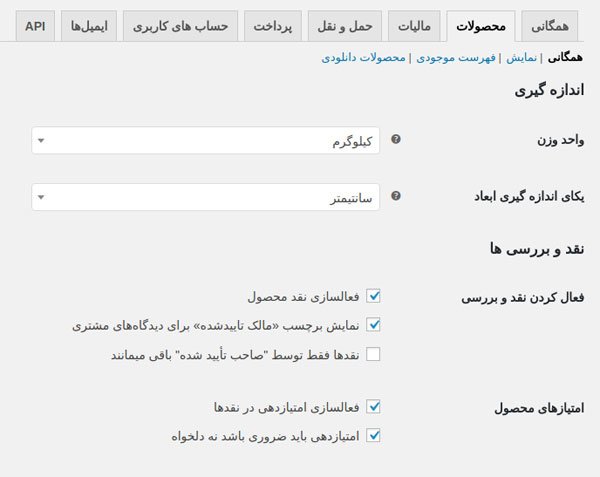
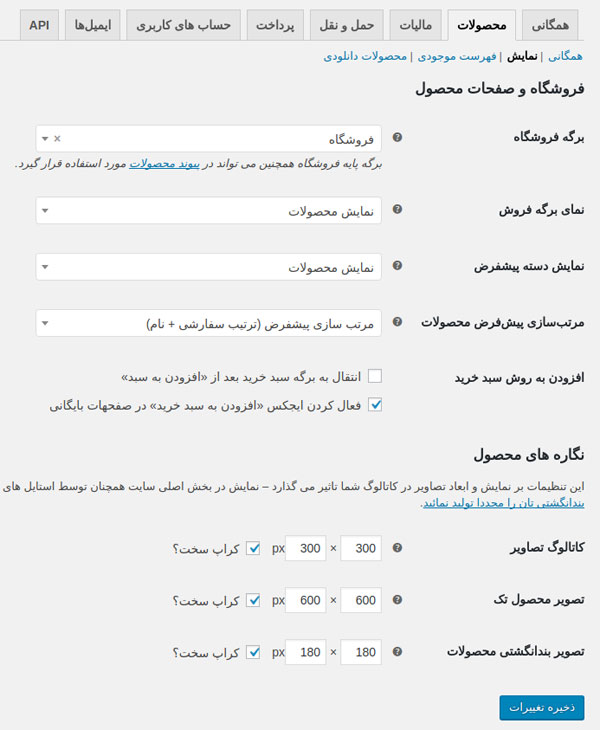
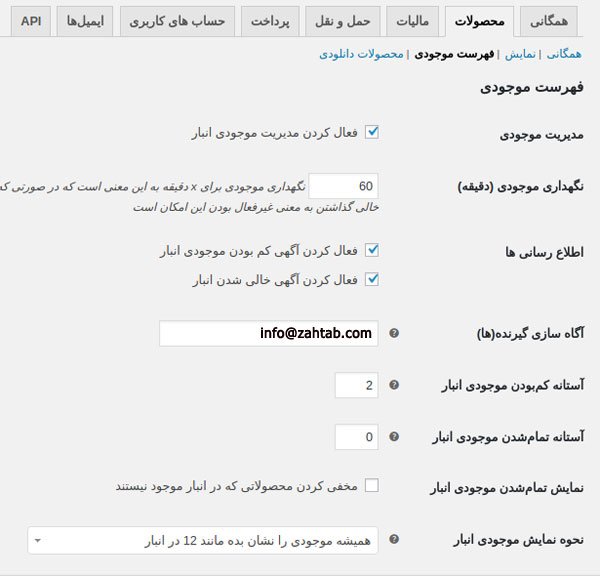
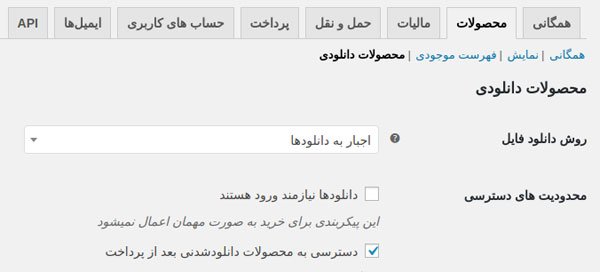
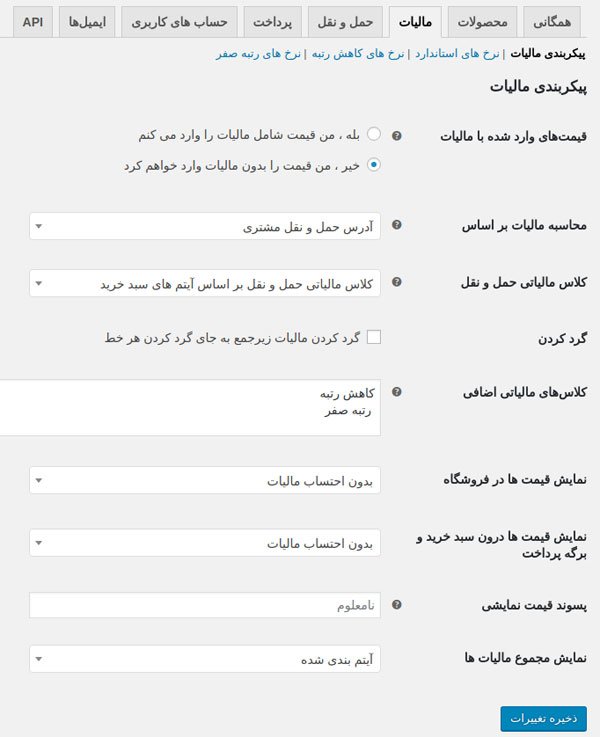
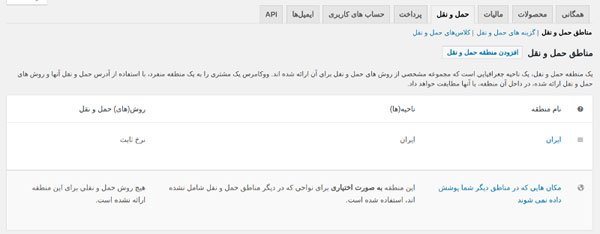

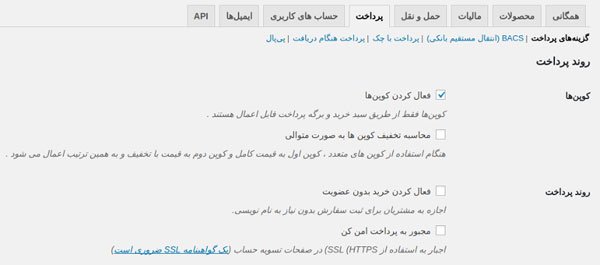
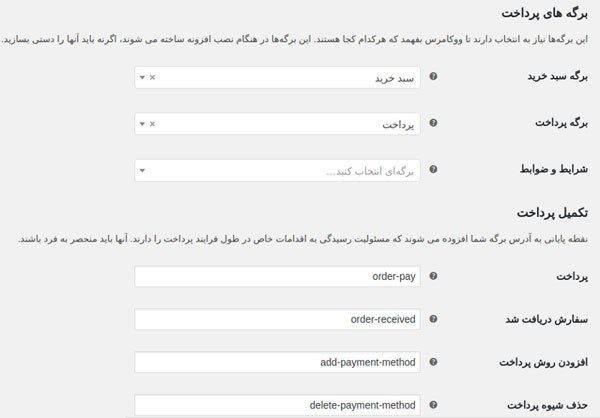
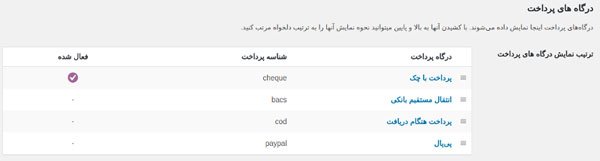
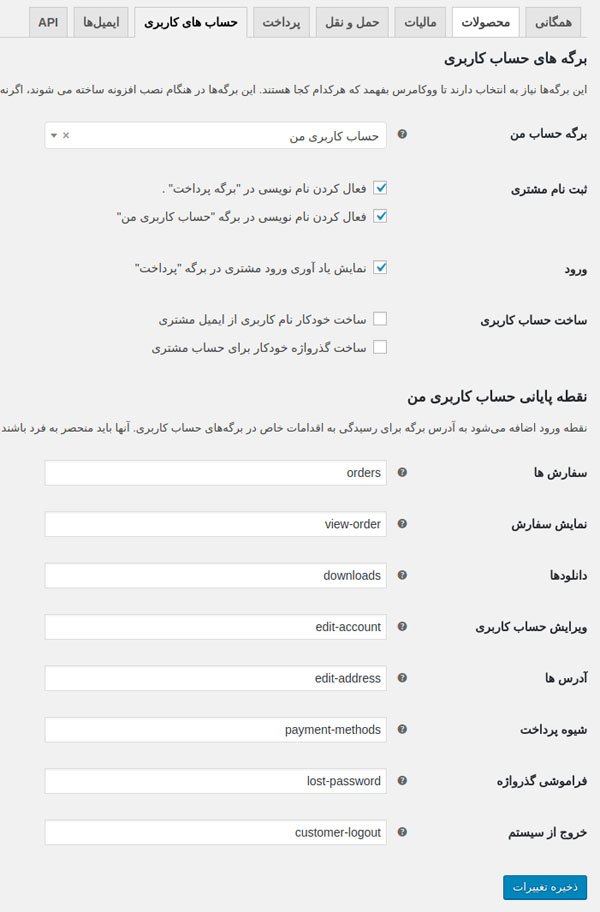
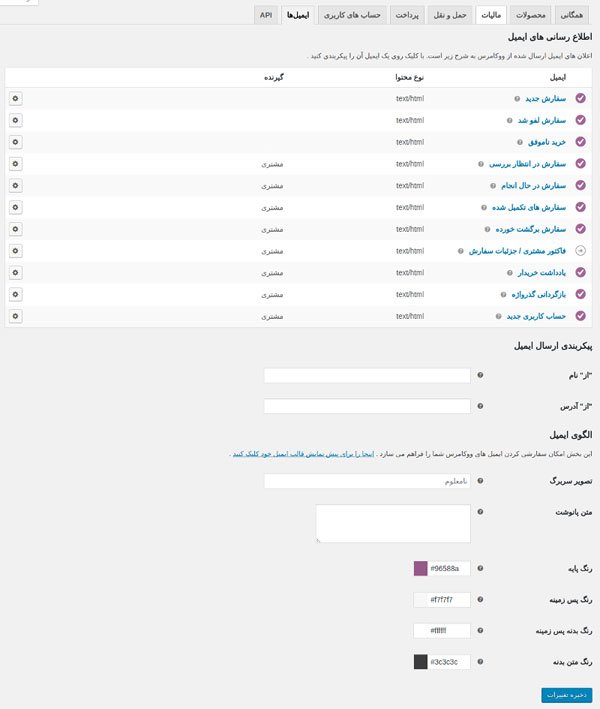
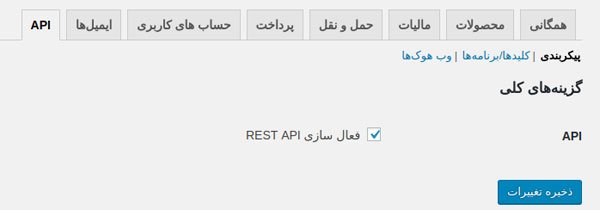




دیدگاهها (0)